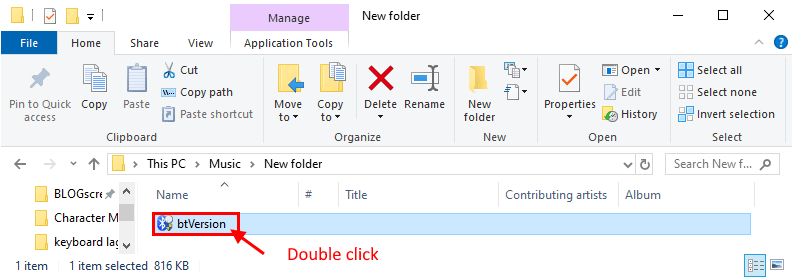Hoe CTRL + C / CTRL + V in / uit te schakelen voor kopiëren / plakken in Windows 10 CMD: - Als u een enquête houdt onder Windows-gebruikers over de hele wereld en hen vraagt wat hun favoriete toetscombinaties zijn, zou 90% van hen antwoorden dat dit het geval is. CTRL+C en CTRL+V. Ja, inderdaad, snelkoppelingen kopiëren en plakken zijn heel gebruikelijk bij Windows-gebruikers en een leven zonder deze snelkoppelingen is bijna onmogelijk. Maar dit reddingspakket was niet beschikbaar voor gebruik in Windows Opdrachtprompt. Voel je nog niet ontmoedigd. ik zei Was. ik zei niet Is. Ja, je hebt het goed gehoord. Met de nieuwe uitgerolde versie van Windows, Windows 10, heeft Microsoft een zeer coole en meest verwachte verandering teweeggebracht voor Opdrachtprompt. Ja, u kunt nu de toetsencombinaties gebruiken CTRL+C en CTRL+V in Windows 10 Opdrachtprompt. Lees verder om te leren hoe u deze meest bruikbare Windows 10. kunt inschakelen Opdrachtprompt truc.
STAP 1
- Allereerst moet u de. starten Opdrachtprompt in beheerdersmodus. Begin daarvoor met typen cmd naar de Windows-zoekfunctie. Klik in de zoekresultaten met de rechtermuisknop op Opdrachtprompt en kies Als administrator uitvoeren keuze.
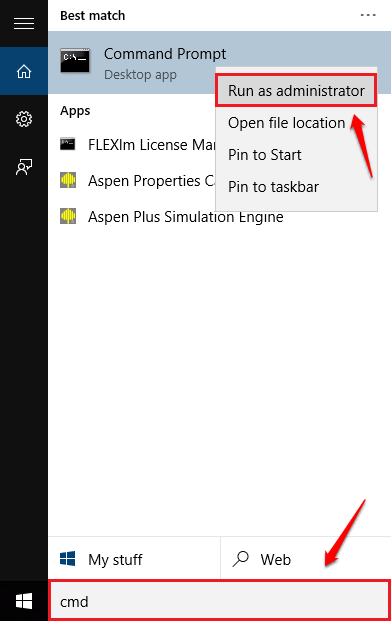
STAP 2
- Dit opent de Opdrachtprompt in de beheerdersmodus.
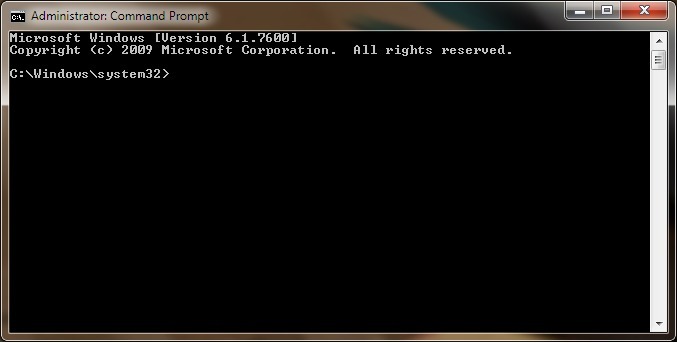
STAP 3
- Klik met de rechtermuisknop op de titelbalk van de Opdrachtprompt. Klik op Eigendommen optie uit de lijst met opties die worden uitgebreid.
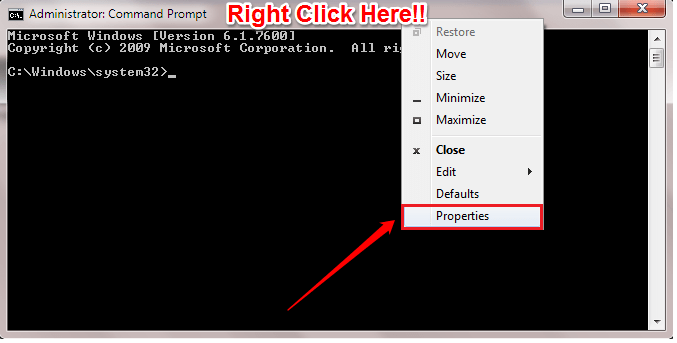
STAP 4
- Dit opent een nieuw venster met de naam Eigenschappen van opdrachtprompt. Het eerste tabblad is het Opties tabblad. Onder dit tabblad, het selectievakje dat overeenkomt met de optie Ctrl-sneltoetsen inschakelen wordt standaard ingeschakeld. Maar als u niet kunt kopiëren en plakken met behulp van de sneltoetsen voor de Control-toets, dan betekent dat: Ctrl-sneltoetsen inschakelen selectievakje is voor u uitgeschakeld. Vink dus gewoon het selectievakje aan dat overeenkomt met Ctrl-sneltoetsen inschakelen. Als je klaar bent, druk je op OK knop. Dat is het.
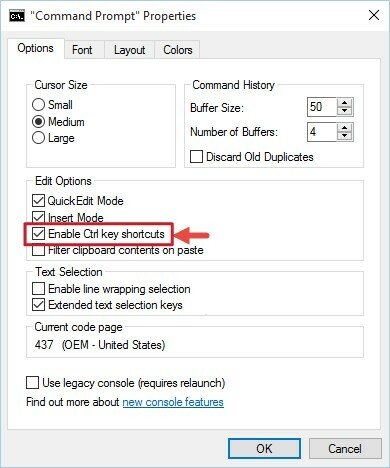
- Als u uw Windows lange tijd niet hebt bijgewerkt, kunt u de Ctrl-sneltoetsen inschakelen selectievakje onder de Opties tabblad. In dat geval kunt u op de Experimenteel tabblad aan de rechterkant. Vink het selectievakje aan dat overeenkomt met de optie Experimentele consolefuncties inschakelen (wereldwijd van toepassing). Vink ook het selectievakje aan dat overeenkomt met de optie Nieuwe Ctrl-sneltoetsen inschakelen. Dit laat je Opdrachtprompt lees en verwerk de Controle toetscombinaties. Als je klaar bent, druk je op OK knop.
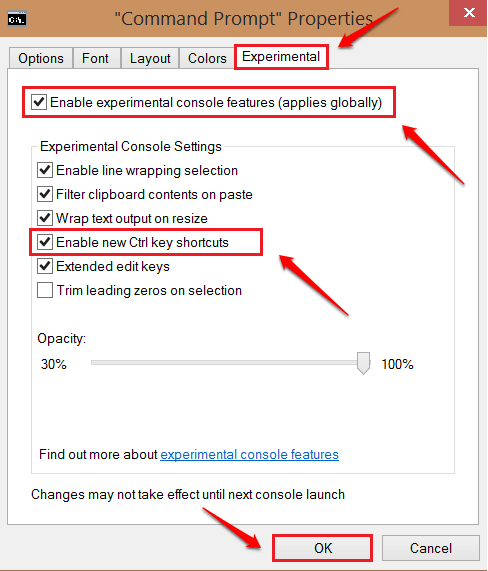
Verspil geen tijd meer met rechtsklikken om te kopiëren of plakken. Schakel de toetsencombinaties CTRL+C en CTRL+V in voor kopiëren en plakken in uw Opdrachtprompt vandaag. Ik hoop dat je het artikel nuttig vond. Aarzel niet om opmerkingen achter te laten als u vastzit aan een van de stappen. Wij helpen u graag verder. Blijf op de hoogte voor meer tips, trucs en hacks.